Удалить всю переписку с человеком или только отдельный текст может быть полезно по разным причинам. Это может быть желание скрыть отправленный текст от посторонних глаз, желание освободить память телефона или просто навести порядок в своих чатах.
В случае с Вайбером нужно знать то, что на серверах или внутренней памяти не сохраняются отправленные или принятые сообщения. Скорее это можно назвать историей переписок. При этом, у пользователя есть возможность как частично, так и полностью удалять эту переписку.
Варианты очистки чата в Viber
Есть несколько вариантов того, как удалить чат в вайбере. Это удаление отдельного сообщения, удаление сразу нескольких сообщений при сохранении чата, очистка чата, удаление переписки из чата собеседника.
Также чаты можно скрывать, соответственно, чужие глаза их не увидят.
Способ 1: Удаление отдельных сообщений
Это наиболее примитивный способ очистки чата, выглядит он следующим образом:
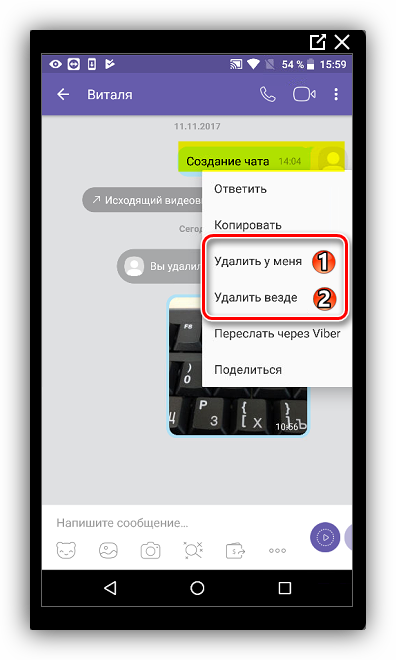
VIBER Обнаглел Полностью | Cейчас покажу что ОТКЛЮЧИТЬ, вы ОФИГЕЕТЕ!
- Выбирается интересующий чат и интересующее сообщение;
- На иконку отправленного сообщения нужно нажать, и подержать палец несколько секунд. После этого всплывет небольшое меню;
- Далее нужно выбрать – «Удалять сообщение только для себя» или «Для всех».
Что касается группового удаления, то потребуется:
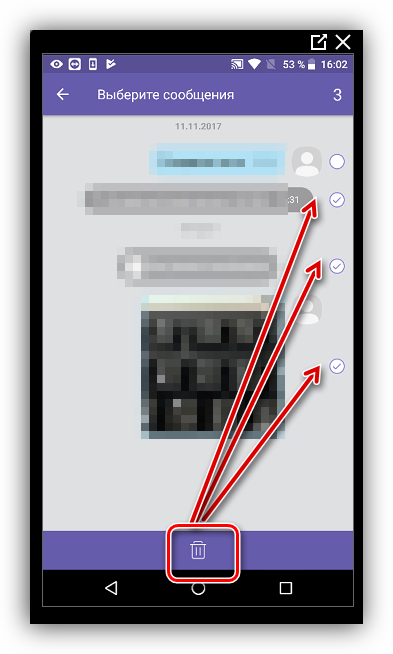
- Нажать кнопку «Edit», расположенную справа вверху. Откроется режим редактирования переписки;
- Флажками отметить нежелательные послания, после чего нажать на иконку «Корзины».
Важно! Для удаления голосовых сообщений потребуется зайти в меню «Дополнительно», после чего в настройках перейти в «Настройки»-«Мультимедиа». Там будет находиться пункт «Удалить голосовые сообщения».
Способ 2: Удаление сообщений с телефона собеседника
Относительно новой услугой является возможность удаления сообщения и со своего чата, и у своего собеседника. То есть, можно удалить даже отправленное смс.
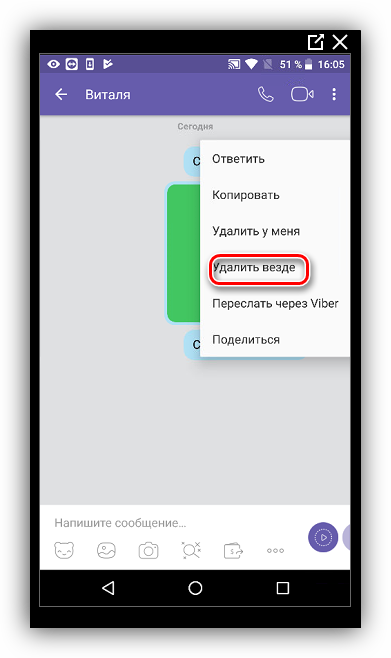
Для этого нужно воспользоваться ранее упомянутой функцией «Удалить для всех». Не важно, просматривал ли отправленный текст собеседник.
Способ 3: Автоматическое удаление переписки по ее окончанию
Для использования такой полезной функции нужно вызвать строку меню:
- Вызывается меню;
- В меню «Сервис»-«Параметры» нужно снять флажок с раздела «Сохранять историю». Это приведет к тому, что чаты просто не будут сохраняться, как только пользователь выйдет из разговора.
Заключение
Альтернативой перечисленным способам может являться не полное удаление чата, а его скрытие, когда посторонний человек будет просматривать переписку в Вибере.
❗ VIBER от А до Я. Все скрытые настройки фишки, отключи слежку и рекламные посты.
- Для этого нужно или свапнуть чат влево или зажать кнопку чата. Первый вариант подходит для устройств Эппл, второй – для Андроид.
- Далее появится окно с кнопкой «Скрыть», после чего пользователю потребуется придумать секретный четырехзначный код.
Источник: viber.com.ru
3 способа быстро восстановить переписку в Viber на Android
Более миллиарда пользователей установили на свой смартфон мессенджер Viber. По статистике Google Play, половина из этого числа приходится на владельцев устройств с операционной системой Android — примерно 500 миллионов. Большинство предпочитает Вайбер из-за простоты утилиты. Что есть, то есть — настройки приложения лаконичны.
Но есть одна опция, о которой знает не каждый: резервное копирования. Обычному человеку не понадобится больше 5-10 минут, чтобы создать файлы. А это поможет восстановить переписки Viber в случае полного удаления программы с телефона.

Немного теории: что такое резервные копии в Вайбере, как их создать на Андроид
Резервное копирование — это создание дубликатов файлов на случай потери главных экземпляров. Проще говоря, человек копирует важную информацию и хранит ее на более надежном накопителе, облаке, сервере. В случае пропажи основных файлов, будет возможность их восстановить. Соответственно, дубликаты необходимо регулярно обновлять.
Разработчики Viber позаботились о пользователях, создав функцию защиты информации от удаления. Переписки, чаты, все сообщения хранятся в одном файле, расположенном на Google Диске владельца телефона или другом смартфоне, флешке, компьютере.
Чтобы обезопасить себя от потери всех переписок, нужно включить резервное копирование в Вайбере. Пошаговая инструкция для старых версий ОС:
- Запустить мессенджер «Viber» на телефоне.
- Зайти в меню (кнопка «Еще» внизу экрана).
- Открыть настройки приложения, нажав на иконку шестеренки.
- Найти пункт «Вызовы и сообщения».
- В появившейся вкладке нажать на опцию «Отправить сообщение по электронной почте».
- Программа создаст файл с информацией (это может занять до 5 минут времени). Затем всплывет окно с возможными вариантами передачи резервной копии: электронная почта или Bluetooth.
Обратите внимание. На разных версиях Viber названия опций отличаются. На операционных системах Андроид 4.х, в пятом пункте инструкции, вместо «Отправить сообщение по электронной почте» может быть «Журнал сообщений».
Предыдущее руководство подходит для более ранних версий ОС Android. Создать бэкап сообщений и чатов на современных оболочках возможно следующим образом:
- Открыть приложение Viber. Нажать «Еще» на полосе внизу окна.
- Зайти в параметры.
- Найти пункт «Учетная запись» или «Аккаунт».
- Выбрать вкладку «Резервное копирование».
- Вайбер «попросит» предоставить доступ к облачному хранилищу Google Drive, чтобы загружать туда файлы. Необходимо разрешить системе использовать облако.
- Нажать на опцию «Создать копию».

В окне написана дата последней резервной копии и ее размер. Приложение предоставляет пользователям функцию автоматического сохранение чатов в файле на облаке. Настраивается опция в том же окне. При загрузке нового архива, старый удаляется. Поэтому программа не засоряет память.
Обратите внимание, что информация будет в безопасности до тех пор, пока Гугл Диск защищен. Стоит включить двухэтапную проверку в настройках аккаунта Google. Также мессенджер сохраняет только текстовые сообщения. Голосовые, фото и видео не загружаются в файл. Единственный способ вернуть мультимедиа — проверить галерею.
Как восстановить сообщения в Вайбере через резервную копию на Андроиде
После установки Viber на смартфон нужно его активировать: ввести номер телефона, ключ из СМС-сообщения или подтвердить авторизацию другим способом.
Примечание. Не выйдет восстановить потерянную информацию, если не учесть следующее: если ранее использовался Android-смартфон, то вернуть переписки на iPhone не выйдет. Платформа (операционная система) должна быть такой же. Также необходимо использовать тот же самый номер телефона, с которого выполнялось резервное копирование чатов.
Чтобы восстановить сообщения, нужно сделать следующее:
- Синхронизировать смартфон с учетной записью Google, на которой хранится файл с дубликатом информации.
- Активировать Вайбер.
- Выбрать функцию «Восстановить из резервной копии».
Если программа активирована и уже используется:
- Зайти в меню, выбрав «Еще» внизу дисплея.
- Открыть параметры приложения, пункт «Учетная запись».
- Выбрать вкладку «Резервное копирование».
- Нажать на кнопку «Восстановить».

Как восстановить сообщения в Вайбере на Android через сторонние приложения
Viber работает по похожему принципу с другими мессенджерами: WhatsApp, Facebook Messenger и пр. Все сообщения хранятся в защищенном файле. Если предварительно скопировать его, загрузить на флешку, карту памяти, облако, электронную почту, то в дальнейшем можно вернуть утерянные чаты. Для этого нужно найти папку с системными файлами Viber и скопировать туда файл, подтвердив замену.
Все сообщения находятся в папке «databases». Директорию можно найти по следующему пути: «накопитель устройства/data/data/com.viber.voip/». Название файла — «viber_messages». Обратите внимание, что в папке находятся другие файлы, содержащие конфиденциальную информацию. Например, настройки приложения. Но скопировать и переместить файл недостаточно.
Директория с личными данными скрыта системой. Для просмотра информации понадобится использовать установленный проводник с правами суперпользователя. Один из таких менеджеров — ES Explorer.
Важно: Установка рут-прав на смартфон может лишить его гарантии. Использовать соответствующие программы нужно на свой страх и риск.
Titanium Backup
Это утилита, предоставляющая возможность создавать резервные копии приложений. Пригодится не только для мессенджера Вайбер. Сначала нужно скачать софт из официального каталога программ Google Play. Не рекомендуется использовать сторонние сайты и неизвестные пользовательские форумы. Файлы из непроверенных источников часто оказываются вирусами.
Тем более ПО требует наличие root-прав.

Как создать резервную копию Viber:
- Запустить утилиту.
- Зайти во вкладку «Резервные копии».
- Выбрать в списке «Вайбер» и нажать на иконку.
- В появившемся окне воспользоваться опцией «Сохранить».
- Через несколько секунд или минут (зависит от мощности смартфона), напротив пункта с мессенджером появится смайлик. Это значит, что копия создана.
- Нажать на изображение листа с галочкой в верхней правой части экрана.
- В разделе «Восстановление» нажать на «Пуск» рядом с «Восстановить все ПО с данными».
- Выбрать мессенджер и нажать на зеленую галочку в углу.
Совет: Еще одна полезная утилита — Backup Text for Viber.
Как вернуть сообщения в Вайбере с компьютера
Сначала нужно скопировать файл с чатами (инструкция для Windows):
- Открыть папку «Roaming». Для этого нужно нажать «Win + R» и ввести туда следующую строку — %appdata%.
- Зайти в «ViberPC» — номер телефона. Необходимый файл — «viber.db». Его нужно скопировать в любое удобное место: на флешку, рабочий стол, карту памяти.
Для восстановления нужно поместить файл в ту же директорию, и синхронизировать компьютер со смартфоном еще раз. Например, переустановить мессенджер на телефоне.
К счастью, восстановить переписку в Вайбере возможно. Но для этого наперед нужно сделать резервную копию. В противном случае вернуть информацию не получится. Потому что личные данные не хранятся на серверах компании.
Понравилось? Поделись с друзьями!
Дата: 14.05.2020 Автор/Переводчик: DM
Источник: linchakin.com
Как удалить из группы в Вайбере участника: способы удаления контакта администратором и самостоятельно
![]()
В мессенджере есть удобная система черного списка. Благодаря этому вы всегда можете заблокировать нежелательные контакты. Отлично подходит для блокировки спам-аккаунтов, постоянно отравляющих бесполезную информацию, рассылки. Вы можете манипулировать замком, разблокировать его в любое время, когда вам это нужно.
Благодаря таким возможностям есть варианты осуществления комфортной и спокойной переписки с друзьями. Поскольку неадекватные участники системы Viber могут быть заблокированы навсегда. Таким образом, более 900 миллионов человек установили этот мессенджер и пользуются им каждый день.
Кто может удалять участников группы?
Администратор сообщества имеет право удалять участников сообщества в Viber.
Удаление участников из групп и сообществ Viber
Только создатель ассоциации и администраторы могут запретить пользователю доступ к групповому чату или сообществу, а мессенджер предоставляет им специальные возможности, чтобы быстро это исправить.
В зависимости от операционной системы, которая управляет устройством, на котором установлено приложение Viber, выберите инструкции из представленных далее в статье и продолжайте. Кстати, процесс исключения того или иного участника из группы обратим: вы всегда можете добавить удаленного пользователя в ассоциацию, которую вы снова администрируете.
Если вы – администратор
Скажем сразу: в Viber удалить контакт из чата может только администратор. Если у вас нет этих прав, вам нужно будет обратиться к ним за помощью в избавлении от надоедливого участника. Группа создана вами? Тогда пора прощаться с нежелательными пользователями. Вы можете навсегда забанить человека в своей «беседке» как с телефона, так и с компьютерной версии Viber.
Со смартфона

Удалите участника со смартфона.
Алгоритм действий будет одинаковым для пользователей iPhone и смартфонов на платформе Android:
- Откройте Viber, перейдите в группу, из которой хотите исключить контакт.
- В правом верхнем углу дисплея (рядом с названием чата) щелкните три точки.
- В появившемся меню нажмите «Информация».
- Зайдите в раздел «Участники», найдите смутьяна, ущипните пальцем его аватарку.
- Перед вами появится окно, нажмите «Удалить из чата».
- Подтверждаем свои намерения кнопкой «Ок».
После этого человек не увидит переписку, он не сможет узнать, что происходит в группе. Другие участники будут уведомлены об удалении контакта.
Android
В приложении Viber для Android есть все функции для эффективного управления чатом, который вы создаете в мессенджере. Алгоритмы действий по удалению участников из обычных групп и сообществ практически одинаковы, но в последнем случае администратору ассоциации доступны некоторые дополнительные функции.
Вариант 1: Группа
- Откройте мессенджер и перейдите в созданную и / или управляемую вами группу.

- После нажатия на три точки вверху экрана справа откройте меню и нажмите в нем «Информация». Либо проведите по области, содержащей историю чата, влево.

- На появившейся панели с информацией о группе и ее параметрах найдите раздел «Участники» и в нем найдите имя человека, которого нужно удалить из разговора. Коротким тапом по записи откройте меню и нажмите в нем «Удалить из чата».

- Подтвердите свои намерения, нажав «ОК» в появившемся окне подсказки. В результате выбранный на предыдущем шаге пользователь будет исключен из разговора, а в переписке появится системное сообщение, указывающее на выполненную операцию.

- Затем вы можете удалить сообщения, ранее переданные группе, от теперь заблокированного участника. Операция выполняется так же, как и любое другое сообщение, но учтите, что в этом случае вы можете удалить информацию только в своем мессенджере, но не в других участниках чата.

Вариант 2: Сообщество
В мессенджере, запущенном на устройстве Android, откройте сообщество или аудиторию, которую вы создали, администратором которой вы являетесь.

Вызовите меню параметров чата, нажав кнопку в виде трех точек, расположенных вертикально справа от названия ассоциации в верхней части экрана. Выберите «Информация».

Решение нашей проблемы становится доступным после вызова опции «Показать все» в разделе «УЧАСТНИКИ» отображаемой панели управления сообществом — сделайте это.

Коснитесь имени пользователя в отображаемом списке, чтобы открыть меню операций, доступных для этого пользователя.

Дальнейшие действия возможны в двух вариантах:
Нажмите «Заблокировать USER_NAME», если вы хотите не только исключить участника из членства, но и запретить ему присоединяться к вашему сообществу. Затем подтвердите запрос, полученный от Viber.

Нажмите «Удалить из чата», если вас устраивает ситуация, когда забаненный человек может позже вернуться в сообщество, например, нажав на ссылку с приглашением, отправленную ранее. Для завершения удаления участника подтвердите запрос мессенджера.

С помощью долгого нажатия в области любого сообщения, которое ранее было получено от человека, который теперь исключен из аудитории, откройте меню действий и нажмите «Удалить» в нем. В следующем меню, которое открывается автоматически, выберите «Удалить все контактные сообщения».

Теперь осталось подтвердить полученный от Viber запрос, после чего сообщество можно будет считать полностью свободным от следов активности той или иной личности.

С компьютера
Чтобы убрать друга с вечеринки на ПК или планшете, понадобится пара минут:
- Запускаем приложение, заходим в общий чат.
- Следуйте меню (кружок в правом верхнем углу экрана).
- Выбираем раздел «Участники», ищем интересующий нас контакт.
- Рядом с именем пользователя будет крестик, по нему нужно кликать.
- Подтверждаем желание кнопкой «ОК» или «Удалить».
Примечание: если в группе несколько администраторов, человека можно легко добавить с их помощью. Другие участники также смогут пригласить его по ссылке. Чтобы этого не произошло, нужно следовать приведенному выше алгоритму, но вместо удаления нажимать на пункт «Заблокировать». В этом случае удаленный пользователь не сможет вернуться в чат.
Как удалиться самому из чата
Если вы больше не желаете быть участником сообщества, то для выхода из него вы можете связаться с администратором и попросить его исключить вас. Но вы можете покинуть группу в Viber в одиночку, никого не мешая своими просьбами. Для этого вам достаточно выполнить следующие действия:
- откройте приложение Viber;
- найти нужный разговор;
- нажмите кнопку в виде трех точек в правом верхнем углу экрана;
- нажмите на открытый значок «Информация»;
- в открывшемся меню внизу находится пункт «Выйти и удалить»;
- когда вы нажмете «Выйти и удалить», откроется окно, в котором вы получите уведомление о том, что после выхода из сообщества группа будет удалена, и вы не будете получать никаких сообщений, относящихся к ней;
- для подтверждения нажмите еще раз на «Выйти и удалить»;
- если вы передумаете, вы также можете отменить действие или активировать беззвучный режим здесь.

Если вы хотите вернуться в сообщество, обратитесь к администратору и сообщите о своем желании выздороветь.
Самый простой способ выйти из чата — просто удалить его. Для этого перейдите в список разговоров, нажмите на выбранный и удерживайте. Откроется окно, в котором нужно нажать на пункт «Удалить чат».
Если вы хотите выйти из общедоступной группы, просто нажмите кнопку, отвечающую за запуск. Он расположен вверху экрана и выглядит как телевизор. Затем щелкните значок «Информация» и выберите «Удалить меня из публичного чата». Вы можете сами вернуться в группу.
Как покинуть секретный чат
Секретные разговоры используются для обсуждения конфиденциальной информации. Такие чаты выглядят как закрытый замок на ссылке в иконке собеседника. Иногда возникает необходимость покинуть такое сообщество. Для этого вам необходимо выполнить следующие действия:
- выберите интересующий вас чат;
- откройте меню и нажмите на три точки (Android) или на имя собеседника (Appl);
- в появившемся окне найдите раздел информации;
- нажмите «Деактивировать» или «Перейти в обычный чат».
Удалить кого-либо из группы достаточно просто, но для этого нужно быть администратором сообщества. Если вы хотите исключить себя, эта функция не имеет абсолютно никаких ограничений, поэтому вы всегда можете выйти из разговора, который вам не нужен.
Как удалить участника из скрытой группы
Секретный чат в Viber открывает множество возможностей для пользователей и делает общение еще более конфиденциальным. Функция секретного чата позволяет дополнительно обезопасить себя. Например, вы можете установить таймер на удаление чата, отключить возможность делать снимок экрана матча и т.д. Когда возникает необходимость исключить кого-то из разговора, сделайте следующее:
- Откройте приложение Viber, перейдите в список чатов, нажмите поиск, введите предустановленный PIN-код и выберите желаемый секретный чат
- Зайдите в меню настроек (трехточечный значок вверху справа) и найдите нужного пользователя.
- В открывшемся окне выберите раздел «Информация».
- Найдите нужный контакт и щелкните его имя, затем выберите «Удалить из чата» и нажмите «ОК» в окне подтверждения.
Как видите, если у вас есть необходимые права, вы можете удалить любого пользователя в групповом чате за считанные минуты.
Увидит ли человек, что его удалили
Пользователь не получает уведомлений о вашем удалении из списка контактов. Вы просто исчезаете из его списка контактов и можете заметить отсутствие только случайно.
Другой вариант удаления пользователя — заблокировать его. Для этого зайдите в контакты в приложении, переместите нужный участок листа влево и выберите кнопку «Заблокировать». Это можно сделать и другим способом: зайти в настройки и в разделе «Конфиденциальность» открыть заблокированные номера и добавить туда нежелательный контакт.
Также вы можете просто очистить чат от ненужных сообщений. Как вариант, вы можете полностью удалить чат в Viber.
Если вы получаете спам с неизвестных номеров, при получении сообщений от них в меню контактов вы можете увидеть две строки меню: «Добавить» и «Заблокировать». Затем выберите второй элемент.
Как понять что меня удалили из контактов
Кстати, они могут заблокировать и вас. Как узнать и что делать? Не существует стопроцентного способа узнать, заблокированы вы или нет. Но есть некоторые признаки, по которым это можно определить:
- Отсутствие статуса (онлайн офлайн). Но то же самое можно увидеть, если пользователь скрывает свой статус;
- На сообщения никогда нет ответа;
- При звонке: сброс или постоянные длинные гудки.
Если вас удалили, вы больше не увидите этого человека в своем списке контактов.
- Потому что участник не исключается из атмосферы
Несмотря на простоту процесса исключения участников из атмосферы, ошибки иногда случаются.
Они связаны со следующими факторами:
- нарушение синхронизации данных. В этом случае пользователи удаляются с телефона, но остаются на ПК. Основная причина — слабый интернет;
- процесс блокируется антивирусом и другими приложениями;
- участник пытается удалить участников из группового чата, не будучи администратором;
- приложению не разрешено использовать данные адресной книги.
Источник: vibiron.ru





